Qu'est-ce que l'USO Core Worker Process ou usocoreworker.exe ?
Divers / / November 28, 2021
De nombreux utilisateurs de Windows 10, utilisant la version 1903 et supérieure, ont posé des questions sur certains usocoreworker.exe ou le processus de travail principal USO. Les utilisateurs ont découvert ce processus lors de l'inspection dans le Gestionnaire des tâches la fenêtre. Comme il s'agissait de quelque chose de nouveau et d'inédit, cela a laissé les utilisateurs avec beaucoup de questions. Certains le considéraient comme un logiciel malveillant ou un virus, tandis que quelques-uns ont conclu qu'il s'agissait d'un nouveau processus système. Dans tous les cas, il vaut mieux que votre théorie soit entièrement confirmée ou infirmée.

Contenu
- Qu'est-ce que l'USO Core Worker Process ou usocoreworker.exe ?
- Processus de travail de base USO (usocoreworker.exe) sur Windows 10 version 1903
- Comment trouver le processus USO sur Windows 10
Qu'est-ce que l'USO Core Worker Process ou usocoreworker.exe ?
Le fait que vous soyez ici, en train de lire cet article, prouve que vous aussi vous réfléchissez à ce nouveau terme de USO Core Worker Process. Alors, qu'est-ce que ce processus de travail de base USO? Comment cela affecte-t-il votre système informatique? Dans cet article, nous allons briser certains mythes sur ce processus. Voyons maintenant ce qu'est vraiment usocoreworker.exe :
Processus de travail de base USO (usocoreworker.exe) sur Windows 10 version 1903
Tout d'abord, vous devez connaître la forme complète de l'USO. Ça signifie Mettre à jour l'orchestrateur de session. Le usocoreworker.exe est un nouvel agent de mise à jour introduit par Windows qui fonctionne comme un coordinateur pour gérer les sessions de mise à jour. Vous devez savoir que .exe est une extension pour les fichiers exécutables. Le système d'exploitation Windows de Microsoft possède le processus USO. Il s'agit essentiellement d'un processus pour remplacer l'ancien agent Windows Update.
Le processus USO fonctionne par phases, ou plutôt nous pouvons les appeler étapes :
- La première phase est la Phase de balayage, où il recherche les mises à jour disponibles et requises.
- La deuxième phase est la Phase de téléchargement. Le processus USO dans cette phase télécharge les mises à jour qui sont apparues après l'analyse.
- La troisième phase est la Phase d'installation. Les mises à jour téléchargées sont installées à ce stade du processus USO.
- La quatrième et dernière phase consiste à S'engager. À ce stade, le système valide toutes les modifications causées par l'installation des mises à jour.
Avant l'introduction de cet USO, Windows inculquait wuauclt.exe et le détecter maintenant commande qui a été utilisée pour planifier les mises à jour sur les anciennes versions. Mais avec le Windows 10 1903, cette commande a été rejetée. Les paramètres traditionnels ont été déplacés du panneau de configuration vers les paramètres système dans cette mise à jour. Le usoclient.exe a remplacé le wuauclt.exe. À partir de 1903, le wuauclt a été supprimé et vous ne pouvez plus utiliser cette commande. Windows utilise désormais d'autres outils pour rechercher des mises à jour et les installer, comme usoclient.exe, usocoreworker.exe, usopi.dll, usocoreps.dll et usosvc.dll. Ces processus ne sont pas seulement utilisés pour les analyses et l'installation, mais également lorsque Windows est sur le point d'ajouter de nouvelles fonctionnalités.
Microsoft a publié ces outils sans manuel d'instructions ni document. Ceux-ci ont été publiés avec juste une note qui - 'Ces commandes ne sont pas valides en dehors du système d'exploitation Windows.’ Cela signifie que personne ne peut accéder directement à l’utilisation du client ou du processus de travail de base USO en dehors du système d’exploitation.
Mais il n'y a aucun sens à aller trop loin sur ce sujet. Bref, on comprend le USO Core Worker Process (usocoreworker.exe) en tant que processus système Windows, qui est lié à l'administration et à la supervision de l'analyse et des installations des mises à jour Windows. Ce processus fonctionne également lorsque de nouvelles fonctionnalités sont introduites dans le système d'exploitation. Il utilise à peine la mémoire de votre système et ne vous dérange jamais avec une notification ou une fenêtre contextuelle. Cela cause rarement des problèmes. Ainsi, vous pouvez facilement vous permettre de l'ignorer et de laisser ce processus faire le travail sans jamais vous déranger.
Lire aussi: Comment désactiver la fenêtre contextuelle Usoclient.exe
Comment trouver le processus USO sur Windows 10
1. Tout d'abord, vous devez ouvrir le gestionnaire de tâches (Ctrl + Maj + Echap).
2. Chercher Processus de travail de base de l'USO. Vous pouvez également vérifier son emplacement sur votre ordinateur.
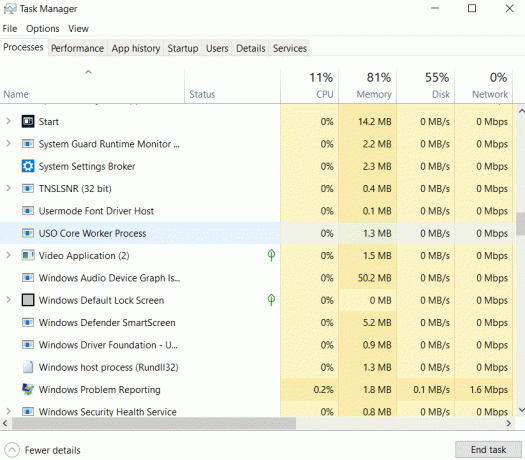
3. Faites un clic droit sur le Processus de travail de base de l'USO et sélectionnez Propriétés. Vous pouvez également cliquer sur Lieu de fichier ouvert. Cela ouvrira directement le dossier.
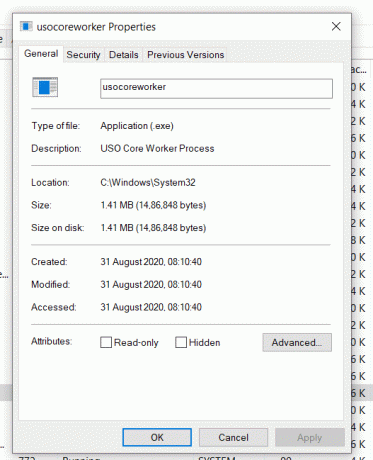
Vous pouvez également rechercher USO dans le planificateur de tâches.
1. Appuyez sur la touche Windows + R puis tapez taskchd.msc et appuyez sur Entrée.
2. Accédez au dossier suivant :
Bibliothèque du planificateur de tâches > Microsoft > Windows > UpdateOrchestrator
3. Vous trouverez le processus USO dans le dossier UpdateOrchestrator.
4. Cela explique que l'USO est légitime et est utilisé par le système d'exploitation Windows lui-même.
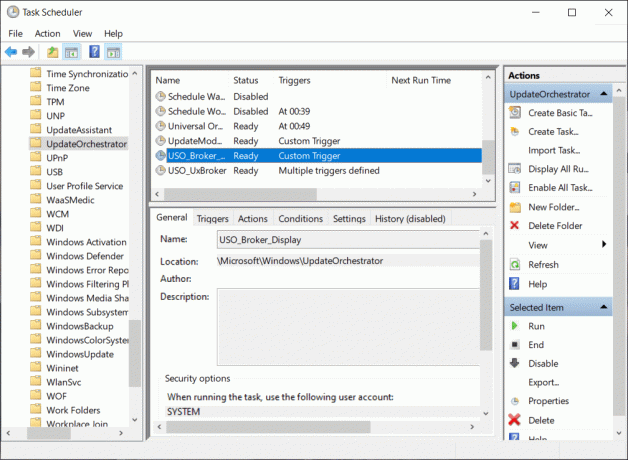
Ainsi, les mythes selon lesquels il s'agit d'un logiciel malveillant ou d'un virus système ont été brisés. Le processus de travail de base USO est une fonctionnalité Windows essentielle et est utilisé par le système d'exploitation lui-même, bien que le processus qu'il exécute ne soit pratiquement jamais visible.
Mais laissez-nous vous donner un mot de précaution : Si vous trouvez un processus USO ou un fichier USO.exe en dehors de l'adresse C:\Windows\System32, il serait préférable de supprimer ce fichier ou processus particulier. Certains logiciels malveillants se déguisent en processus USO. Par conséquent, il est conseillé de vérifier l'emplacement des fichiers USO dans votre système. Si vous trouvez un fichier USO en dehors du dossier donné, supprimez-le immédiatement.
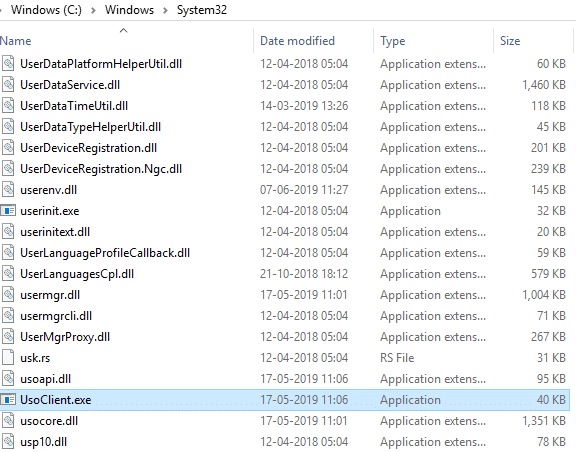
Conseillé:Quelles sont certaines des meilleures polices cursives dans Microsoft Word ?
Bien que le processus USO fonctionne et fonctionne sans aucune intervention humaine, Windows donne aux utilisateurs la possibilité de rechercher des mises à jour et de les installer à l'aide d'un agent USO. Vous pouvez utiliser des commandes sur la ligne de commande pour rechercher des mises à jour et les installer. Certaines des commandes sont répertoriées ci-dessous :
C:\Windows\System32\UsoClient.exe Actualiser les paramètres C:\Windows\System32\UsoClient.exe Redémarrer l'appareil C:\Windows\System32\UsoClient.exe CVMise à jour C:\Windows\System32\UsoClient.exe Commencer Le Téléchargement C:\Windows\System32\UsoClient.exe DémarrerScan C:\Windows\System32\UsoClient.exe DémarrerInstaller C:\Windows\System32\UsoClient.exe ScanInstallAttente
Maintenant que vous avez parcouru l'article et compris les bases du processus USO, nous espérons que vous êtes libéré de tous vos doutes concernant les outils USO. Si vous ressentez encore des doutes ou des questions, faites-le nous savoir dans la zone de commentaire.



